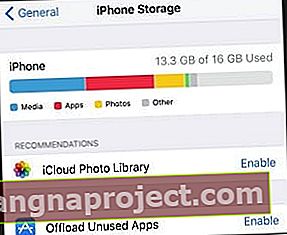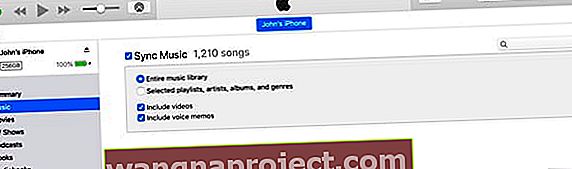Nekoliko je korisnika izvijestilo da nakon nadogradnje uređaja na najnoviji iOS, neka ili sva umjetnička djela nestaju na njihovom iPod Touchu, iPadu ili iPhoneu.
Ispravci za glazbene omote koji se ne prikazuju
Provjerite svoju pohranu
Jedan od najvećih razloga zbog kojeg se naslovnica albuma ne preuzima na vaš iPhone ili iPad je taj što na uređaju nemate dovoljno prostora za pohranu.
Za provjeru pohrane
- Otvorite Postavke> Općenito
- Pomaknite se prema dolje do iPhone (ili iPad / iPod) Storage
- Pričekajte da se informacije napune
- Pogledajte podatke na grafikonu za određene detalje o tome koliko interne memorije trenutno koristite
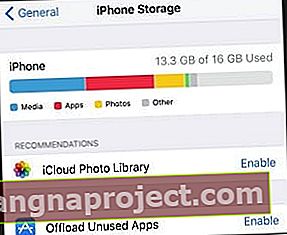
- Ako vaš uređaj ima manje od 10% besplatno i dostupno, vjerojatno je vrijeme da uklonite neke stvari s uređaja kako biste oslobodili prostor!
- Nakon što otvorite malo prostora, pogledajte hoće li se sada pojaviti album s vašeg albuma!
Pogledajte ovaj članak za savjete o maksimiziranju interne pohrane i otvaranju prostora.
Upotreba mobilnih (mobilnih) podataka?
Ako se ljudi ne povezuju na WiFi radi preuzimanja glazbe, provjerite neke od svojih mobilnih postavki kako biste osigurali da Apple Music dopušta preuzimanje kada je povezan na mobilne podatke.
Idite na Postavke> Glazba> i uključite Cellular Data, a zatim uključite Downloads. 
Isključite i uključite Apple Music
Zvuči jednostavno. I to je!
Pokušajte uključiti Show Apple Music Off, pričekajte nekoliko minuta i ponovo ga uključite.
Pogledajte u Postavke> Glazba> Prikaži Apple Music 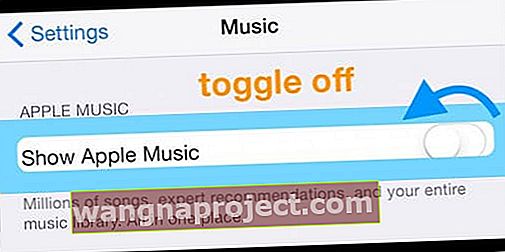
Ili pokušajte onemogućiti i ponovo omogućiti iCloud Music Library
Ako to ne pomogne, neki su čitatelji ovo isprobali s iCloud Music Library i isključivanje pa ponovno uključivanje učinili su trik umjesto njih!
Pronađite to u Postavkama> Glazba> Glazbena knjižnica iCloud 
Sinkronizirajte s iTunesom
Napominjemo da ovaj postupak može potrajati, posebno ako imate puno glazbenih datoteka
- Povežite svoj iPhone ili iDevice s računalom
- Odaberite svoj uređaj, a zatim dodirnite "Glazba"
- Poništite odabir "Sinkroniziraj glazbu"
- Sinkronizirajte svoj uređaj
- Ponovno označite "Sinkroniziraj glazbu"
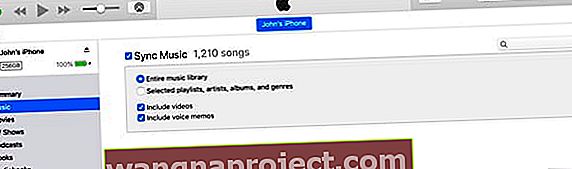
- Ponovno sinkronizirajte svoj uređaj.